Gebruikersinstellingen alle gebruikers
Met deze functie kunt u de instellingen voor één of meerdere gebruikers in één keer instellen, inclusief de huidige gebruiker. U kunt de gebruikersinstellingen hier niet inzien, maar elk kenmerk dat u hier aanvinkt zal de bijbehorende waarde instellen voor de gekozen gebruikers.
Locatie
Om de instellingen voor één of meerdere gebruikers te veranderen gaat u naar:
Systeembeheer > Instellingen > B. Gebruikersinstellingen voor alle gebruikers
Achter Gebruikers klikt u op de ![]() -knop om Gebruikersaccounts te selecteren. In de Keuzelijst kunt u een of meerdere gebruikersaccounts selecteren. Vervolgens selecteert u instellingsopties door ze aan de linkerzijde van het scherm aan te vinken. Alle niet aangevinkte instellingen worden niet doorgevoerd bij de geselecteerde gebruikers.
-knop om Gebruikersaccounts te selecteren. In de Keuzelijst kunt u een of meerdere gebruikersaccounts selecteren. Vervolgens selecteert u instellingsopties door ze aan de linkerzijde van het scherm aan te vinken. Alle niet aangevinkte instellingen worden niet doorgevoerd bij de geselecteerde gebruikers.
Let op! U kunt met deze functie niet de instellingen inzien. De instellingen die zichtbaar zijn in het instellingenscherm zijn standaardinstellingen, niet de instellingen van de gebruikers die u geselecteerd heeft.
In het menu gebruikersinstellingen zijn instellingen voor de weergave van een aantal Algemene instellingen, de Schermopbouw en de Rapportopmaak in aparte tabbladen ondergebracht.
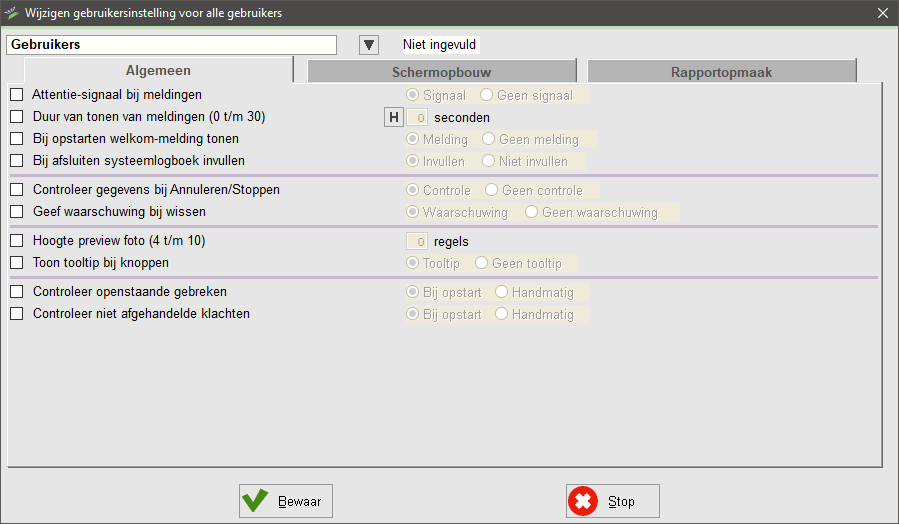
De instellingen en hun effecten zijn de volgende:
Attentiesignaal bij meldingen
Hiermee kan het geluidssignaal dat bij waarschuwingen, foutmeldingen of opmerkingen te horen is, aan of uit worden gezet.
Duur van tonen van meldingen (1 t/m 30 sec)
Hiermee kan de tijdsduur van alle meldingen en waarschuwingen op het scherm worden opgegeven. De tijd kan variëren tussen 0 en 30 seconden. De meldingen bevatten nuttige informatie, een te korte waarschuwingstijd is daarom af te raden. Voor beginnende gebruikers is het aan te raden deze tijd langer in te stellen dan voor gebruikers die het programma regelmatig gebruiken. Wanneer u 0 invult, worden er geen meldingen getoond, behalve de belangrijke meldingen.
Bij opstarten inlogmelding tonen
Na het invoeren van uw wachtwoord verschijnt een klein welkomstscherm met uw gebruikersnaam. U kunt deze melding hier uitzetten.
Bij afsluiten systeemlogboek invullen
Het programma noteert automatisch in het Logboek de begin- en eindtijd van een sessie. Gebruikers kunnen een notitie laten opnemen in het logboek. Alleen de systeembeheerder kan het logboek inzien en veranderingen aanbrengen. Het automatisch tonen van een notitiescherm kan hier uitgeschakeld worden.
Controleer gegevens bij Annuleren/Stoppen
Wanneer u tijdens gegevensinvoer op de [Stop] knop klikt, controleert het programma of de laatste wijzigingen zijn opgeslagen. Wanneer dit niet zo is en u deze functie heeft aangevinkt, wordt u gewaarschuwd en krijgt u de gelegenheid dit alsnog te doen. Dit is voor beginners zeker aan te raden.
Geef waarschuwing bij wissen
Wanneer u deze functie inschakelt, vraagt het beheerprogramma om bevestiging wanneer u iets wilt wissen. De vraag om een bevestiging werkt dan als een beveiliging tegen het onbedoeld wissen van gegevens.
Hoogte preview foto (4 t/m 10)
Met deze optie bepaalt u de grootte van foto's in het invoerscherm, aangegeven in regels. De grootte van de foto moet tussen de 4 en 10 regels invallen. Overige instellingen van het invoerscherm bepaalt u op het tabblad Invoerscherm.
Toon tooltips bij knoppen
Met deze optie ingeschakeld wordt er een korte beschrijving van de knoppen van de knoppenbalk zichtbaar wanneer u er met de cursor boven "zweeft".
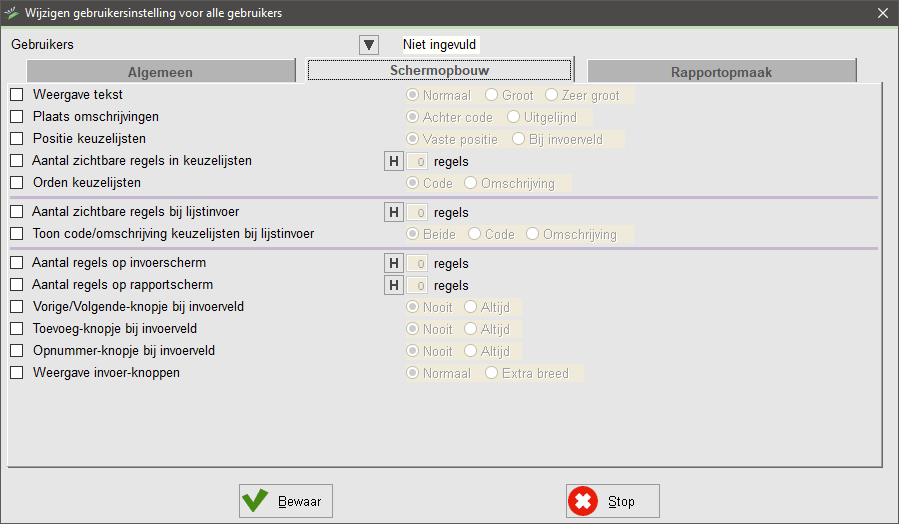
Weergave tekst
U kunt de grootte van de teksten aanpassen door Normaal, Groot of Zeer Groot te selecteren.
Plaats omschrijvingen
Deze optie bepaalt waar de omschrijving (zoals bijvoorbeeld de eenheid van een waarde) van een invoerveld geplaatst wordt. Achter code plaatst de omschrijving direct achter het invoerveld, Uitgelijnd plaatst alle codes uitgelijnd onder elkaar.
Positie keuzelijsten
Bepaalt waar op het scherm de keuzelijst verschijnt die geopend wordt wanneer u op een ![]() -knop klikt. Vaste positie plaatst de keuzelijst aan de rechterzijde van het invoerscherm, zodanig dat alle tekst op het invoerscherm zichtbaar blijft. De optie Bij invoerveld plaatst de keuzelijst direct bij het invoerveld, over het invoerscherm heen.
-knop klikt. Vaste positie plaatst de keuzelijst aan de rechterzijde van het invoerscherm, zodanig dat alle tekst op het invoerscherm zichtbaar blijft. De optie Bij invoerveld plaatst de keuzelijst direct bij het invoerveld, over het invoerscherm heen.
Aantal zichtbare regels in keuzelijsten
Bepaalt het aantal regels van een keuzelijst dat getoond wordt in een venster. Wanneer een lijst langer is dan het hier opgegeven aantal verschijnt er een scrollbalk aan de rechterzijde van de keuzelijst. Als u hier 99 opgeeft zal de lengte van de lijst zich aanpassen aan de grootte van uw beeldscherm.
Let op! Vanwege een technisch probleem is het tijdelijk niet mogelijk om de lijst langer te maken dan 24 regels.
Orden keuzelijsten
Bepaalt op welk criterium de keuzelijst standaard gesorteerd wordt. U kunt kiezen tussen code en omschrijving. De lijst wordt vervolgens oplopend gesorteerd naar het criterium van uw keuze. Overigens kunt u keuzelijsten ook sorteren door op code of omschrijving te klikken.
Aantal zichtbare regels bij lijstinvoer
Deze optie heeft betrekking op de weergave van Lijsten met kenmerken. Het getal dat u hier invoert is het aantal regels dat getoond wordt wanneer u een lijst met kenmerken opent, ongeacht het aantal regels dat voor die lijst met kenmerken is ingevoerd. Als u hier 99 opgeeft zal de lengte van de lijst zich aanpassen aan de grootte van uw beeldscherm.
Let op! Vanwege een technisch probleem is het tijdelijk niet mogelijk om de lijst langer te maken dan 24 regels.
Toon code/omschrijving bij lijstinvoer
Deze optie heeft betrekking op de weergave van waarden in lijsten met kenmerken. U kunt er voor kiezen of een waarde in een lijst met kenmerken getoond wordt met een code, een omschrijving of beide.
Aantal regels op invoerscherm
Deze optie bepaalt het aantal kenmerken op een invoerscherm. Is het aantal kenmerken op het invoerscherm groter dan het aantal dat hier is ingevuld, dan worden de kenmerken over meerdere tabbladen verdeeld. Daarbij zal eerst het eerste tabblad gevuld worden tot het maximaal aantal kenmerken op een tabblad is bereikt, vervolgens een tweede tabblad, et cetera. Horizontale scheidingslijnen worden niet meegeteld in het aantal kenmerken. Wanneer er voor een invoerscherm een tabblad-indeling is gedefinieerd dan geldt het aantal regels op het invoerscherm zoals hier is aangegeven niet. In plaats daarvan wordt het aantal velden per tabblad zoals bepaald in de Tabblad-definitie aangehouden.
Aantal regels op rapportscherm
Deze optie bepaalt het aantal kenmerken op een rapportagescherm. Is het aantal kenmerken op het rapportagescherm groter dan het aantal dat hier is ingevuld, dan worden de kenmerken over meerdere tabbladen verdeeld. Daarbij zal eerst het eerste tabblad gevuld worden tot het maximaal aantal kenmerken op een tabblad is bereikt, vervolgens een tweede tabblad, et cetera. Horizontale scheidingslijnen worden niet meegeteld in het aantal kenmerken. Wanneer er voor een rapportagescherm een tabblad-indeling is gedefinieerd dan geldt het aantal regels op het rapportscherm zoals hier is aangegeven niet. In plaats daarvan wordt het aantal velden per tabblad zoals bepaald in de Tabblad-definitie aangehouden.
Vorige/Volgende knopje bij invoerveld
Bepaalt of het ![]() -knopje zichtbaar is achter invoervelden, mits die knop van toepassing is op het kenmerktype.
-knopje zichtbaar is achter invoervelden, mits die knop van toepassing is op het kenmerktype.
Toevoegknopje bij invoerveld
Bepaalt of het ![]() -knopje zichtbaar is achter invoervelden, mits die knop van toepassing is op het kenmerktype.
-knopje zichtbaar is achter invoervelden, mits die knop van toepassing is op het kenmerktype.
Toevoegknopje bij invoerveld
Bepaalt of het ![]() -knopje zichtbaar is achter invoervelden, mits die knop van toepassing is op het kenmerktype.
-knopje zichtbaar is achter invoervelden, mits die knop van toepassing is op het kenmerktype.
Rapportopmaak
In dit tabblad bepaalt u de standaard-opmaak van een Rapport. Deze instellingen gelden voor alle rapportagefuncties. Sommige opmaakopties kunt u ook bepalen in het rapportagemenu zelf. De instellingen die u hier invoert kunt u oproepen door in op het opmaaktabblad in het rapportagemenu op de [Default]-knop te klikken.
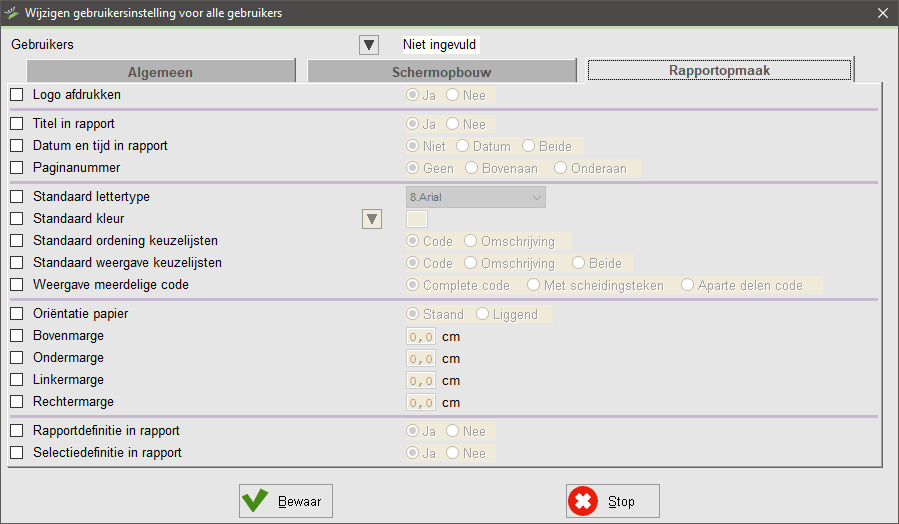
Logo afdrukken
Bepaalt of u het logo, een afbeelding die u inleest in het menu Systeeminstellingen, ook afgedrukt wordt. Ook in het opmaak-tabblad van het rapportagemenu kunt deze optie in of uitschakelen.
Titel in rapport
Bepaalt of de titel standaard in een rapport wordt getoond. De titel voert u in het opmaaktabblad van het rapportagemenu zelf in.
Datum en tijd in rapport
Bepaalt of de datum en tijd standaard in een rapport vermeldt worden. Ook in het opmaaktabblad van het rapportagemenu kunt deze optie in of uitschakelen.
Paginanummer
Bepaalt of de pagina's van een rapport standaard genummerd worden, en de plaatsing van die nummering. Ook in het opmaaktabblad van het rapportagemenu kunt deze optie in of uitschakelen.
Standaard lettertype
Bepaalt welk lettertype en welke lettergrootte standaard in rapporten gebruikt wordt. Ook in het opmaaktabblad van het rapportagemenu kunt u een lettertype en lettergrootte kiezen. In het geval van een tekstrapportage kunt u ook nog per weergegeven element het lettertype bepalen.
Standaard kleur
Bepaalt welke letterkleur standaard in rapporten gebruikt wordt. Ook in het opmaaktabblad van het rapportagemenu kunt u een letterkleur kiezen. In het geval van een tekstrapportage kunt u ook nog per weergegeven element de letterkleur bepalen.
Standaard ordening keuzelijsten
Als u hier Code selecteert, dan wordt de lijst hierop geordend. Om de lijst op de omschrijving te ordenen kiest u voor Omschrijving.
Standaard weergave keuzelijsten
Hier kunt u opgeven of de keuzelijsten alleen Code, alleen Omschrijving of Beide moet weergeven in de rapportage.
Oriëntatie papier
Bepaalt in welke richting het rapport op het papier komt. Ook in het opmaak-tabblad van het rapportagemenu kunt deze optie bepalen.
Marges
Bepalen de standaardmarges voor alle rapporten. Ook in het opmaaktabblad van het rapportagemenu kunt deze optie bepalen.
Rapportdefinitie in rapport
Bepaalt of er standaard een Rapportdefinitie aan het eind van het rapport wordt afgedrukt.
Selectiedefinitie in rapport
Bepaalt of er standaard een Selectiedefinitie aan het eind van het rapport wordt afgedrukt.
Om de gewijzigde instellingen vast te leggen klikt u op [Bewaar].